كيفية النشر التلقائي على Facebook من WordPress [دليل كامل]
نشرت: 2022-02-10هل تدبر صعوبة النشر التلقائي على Facebook من WordPress؟ اقرأ هذه المدونة لاكتشاف طريقة سهلة للنشر التلقائي لمدونات WordPress الخاصة بك ومنشورات مواقع الويب إلى الملفات الشخصية والمجموعات لصفحات Facebook.
لماذا النشر التلقائي على Facebook؟
على الرغم من أن Facebook تم تصميمه وإطلاقه في البداية كوسيلة اتصال ، إلا أنه تجاوزها ، واكتشفت قوتها من قبل الشركات والشركات خلال السنوات الماضية. الآن ، يكسب معظم الناس المال على Facebook.
Facebook هو أكبر وأشهر موقع للتواصل الاجتماعي ، مع أكثر من 1.6 مليار مستخدم. تعلم كيفية النشر التلقائي من WordPress إلى صفحة Facebook أو الملف الشخصي أو المجموعة
يمكن أن تزيد من حركة الزوار إلى موقع WordPress الخاص بك. إنها إحدى نصائح تحسين محركات البحث التي يستفيد منها معظم الناس.
ومع ذلك ، فإن مشاركة كل مدونة على Facebook يدويًا يمكن أن تصبح مهمة تستغرق وقتًا طويلاً. كما أنه من الممل أيضًا مشاركة منشورك على كل من ملفات تعريفك وصفحاتك أو مجموعاتك على Facebook واحدة تلو الأخرى عندما يكون لديك العديد من الملفات الشخصية والصفحات والمجموعات على Facebook.
لحسن الحظ ، مع المكون الإضافي FS Poster لـ WordPress مع Facebook ، يصبح ربط مدونة WordPress بـ Facebook أسهل بكثير. FS Poster مخصص لمشاركة منشور WordPress التلقائي على Facebook وجميع أنواع المنشورات المخصصة على الشبكات الاجتماعية مثل Facebook.
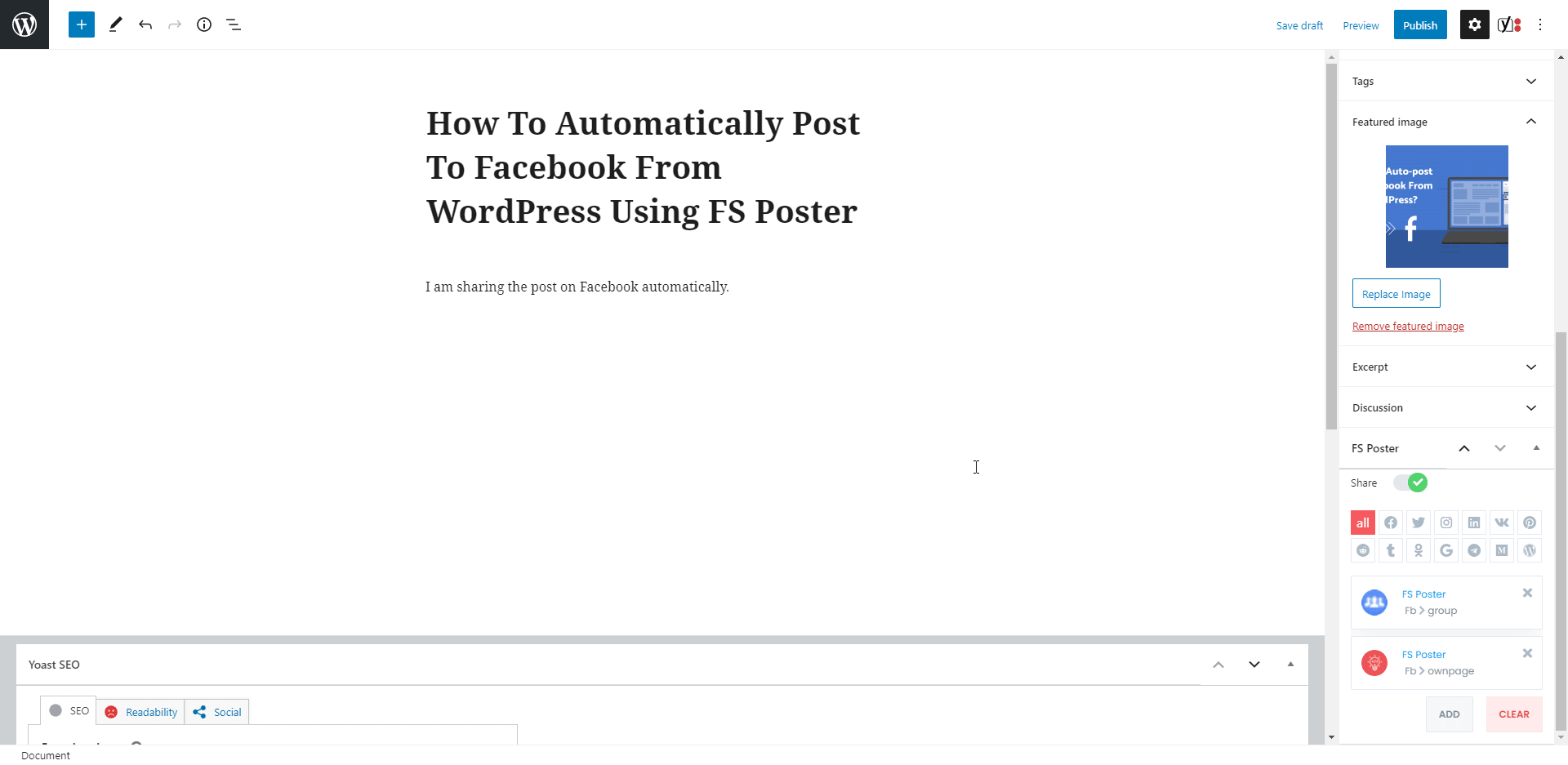
إذا كنت تسأل ، هل الأمر بهذه البساطة؟ نعم. من السهل جدًا مشاركة منشوراتك على Facebook باستخدام FS Poster.
ستوضح لك هذه المقالة كيفية نشر وجدولة منشورات Facebook من WordPress تلقائيًا.
كيفية إضافة حسابات للنشر التلقائي من WordPress إلى Facebook
أولاً ، نحتاج إلى إضافة حساباتنا إلى المكون الإضافي لنشر WordPress تلقائيًا إلى حسابات Facebook.
أنت تضيف حسابات إلى المكون الإضافي مرة واحدة ، مما يتيح لك التخلص من تسجيل الدخول إلى حسابك في كل مرة تشارك فيها منشورًا.
أثناء قراءة المقال ، يمكنك أيضًا تجربة الإصدار التجريبي من المكون الإضافي.
يرجى ملاحظة أنه كل ساعة ، يحصل البرنامج المساعد على حالته الأولية. لذلك ، قد يتم حذف حساباتك من المكون الإضافي في نهاية كل ساعة.
يمكنك إضافة حساب Facebook الخاص بك إلى المكون الإضافي في قائمة Facebook من علامة التبويب الحسابات.
لحسن الحظ لا يوجد حد لإضافة الحسابات. يمكنك إضافة أي عدد تريده من الحسابات.
انقر فوق الزر إضافة حساب.
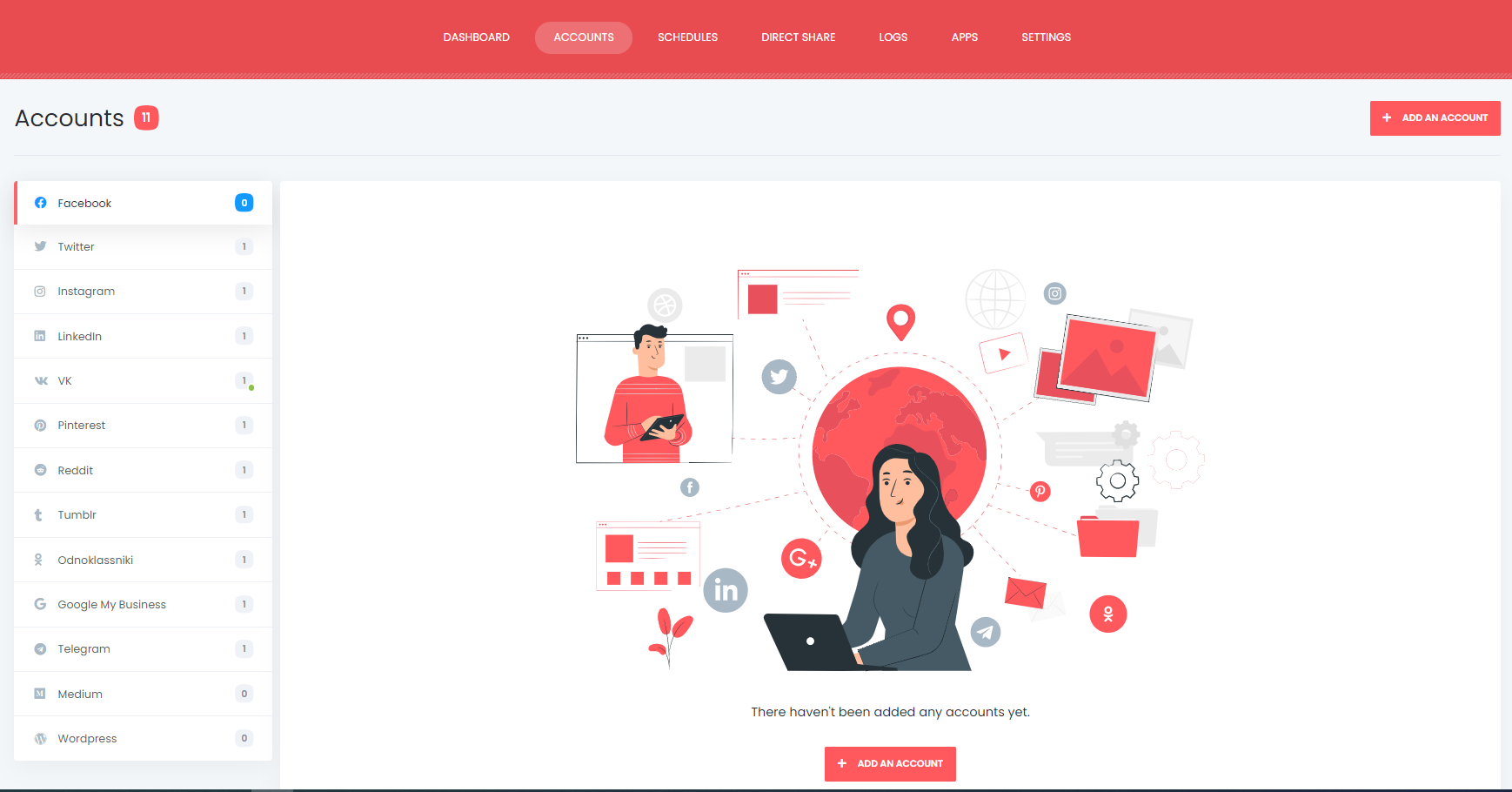
بعد ذلك ، سترى طريقتين لإضافة حسابك.
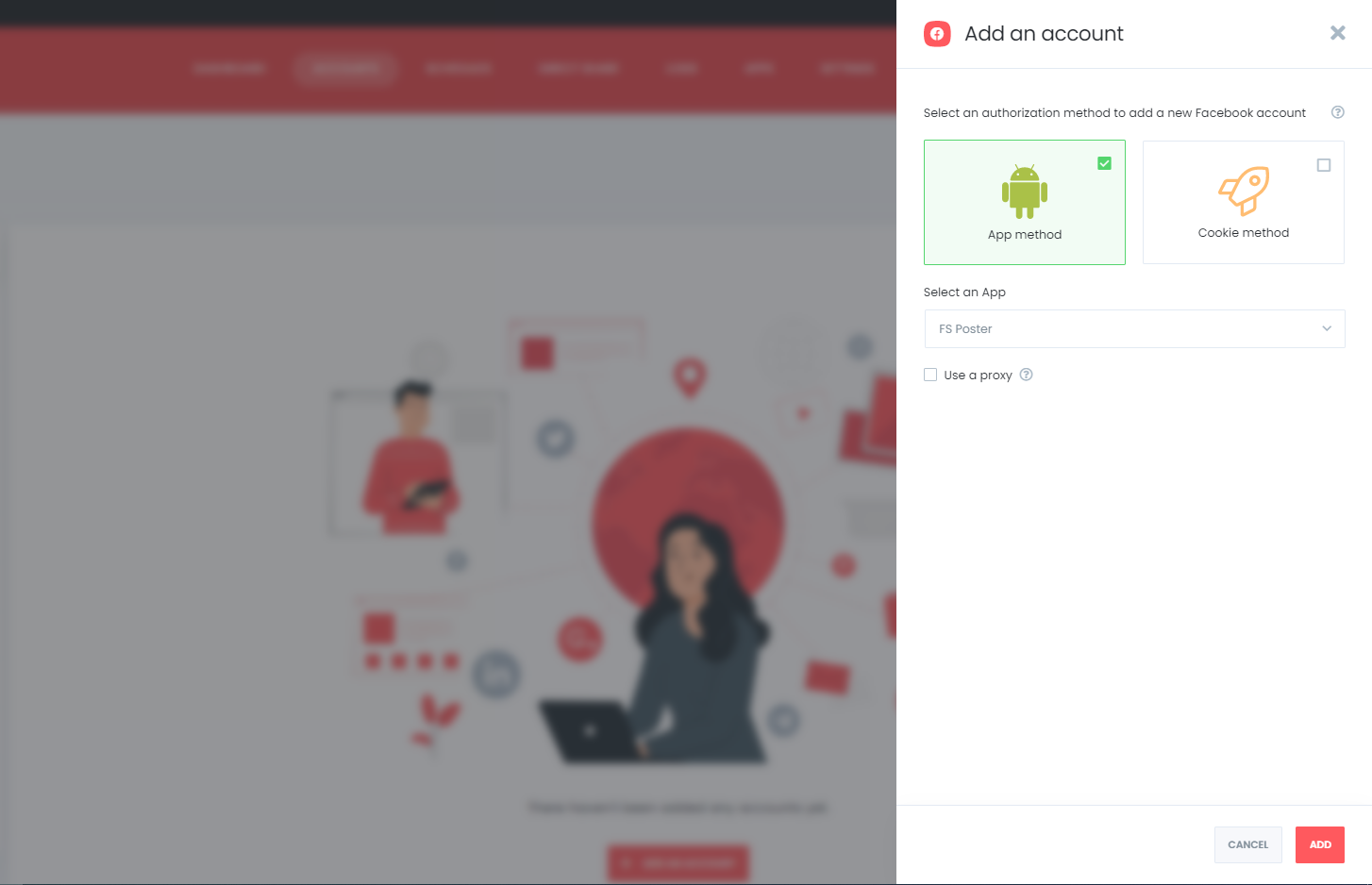
نوصي باستخدام طريقة التطبيق لإضافة ملفات تعريف Facebook. إنه أكثر سهولة الوصول إليه وأكثر صلة. ما عليك سوى ثلاث نقرات لإضافة حسابك.
يسمح Facebook للمستخدمين بمشاركة مجموعاتهم وصفحاتهم باستخدام Facebook API.
إذا قلت إنني أرغب في مشاركة منشوراتي باستخدام حسابي API ، فيمكنك أيضًا إضافة API الخاص بك إلى المكون الإضافي.
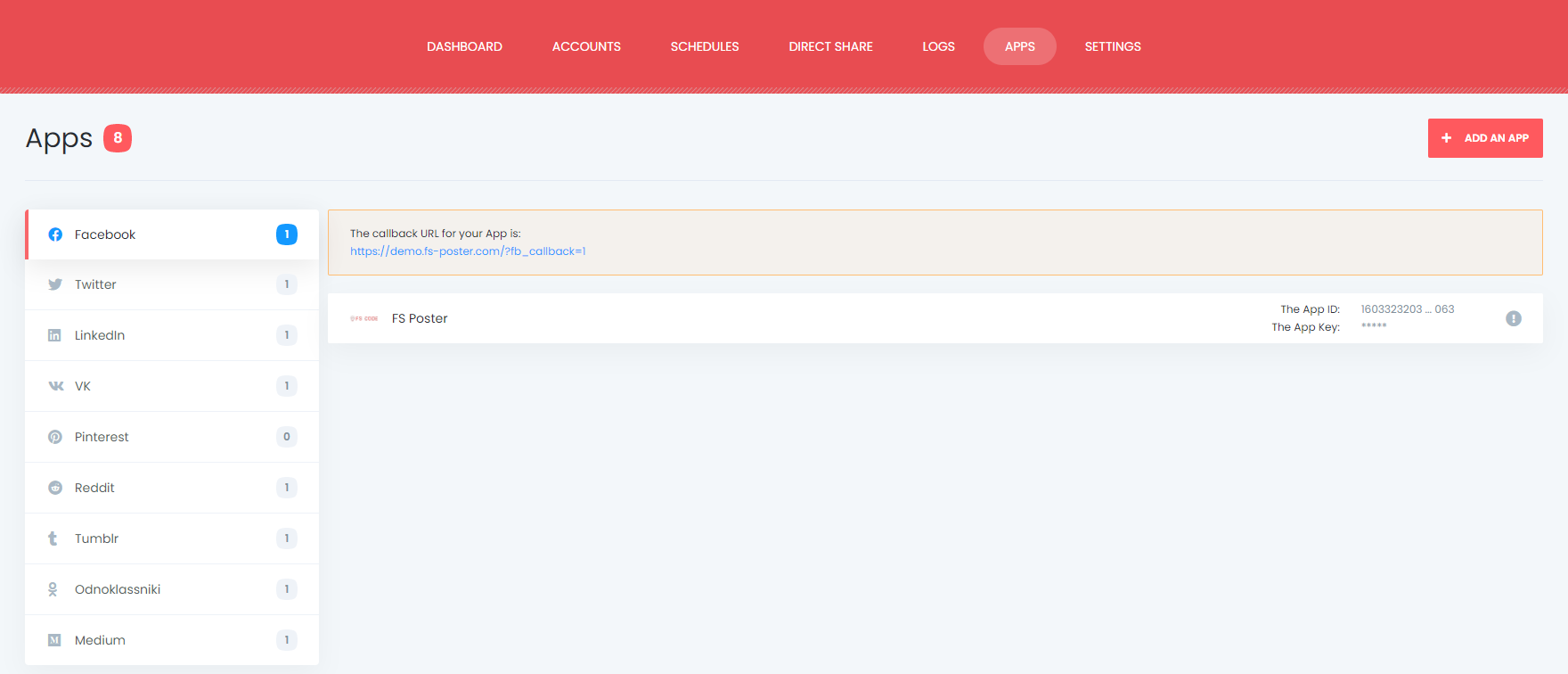
الخيار الثاني هو طريقة ملفات تعريف الارتباط ، والتي تتيح لك مشاركة منشوراتك على الجدول الزمني لحسابك وصفحاتك وجدولة منشورات Facebook الشخصية ومجموعاتك والمجموعات التي أنت عضو فيها.
طريقة ملفات تعريف الارتباط غير مسموح بها بواسطة Facebook ؛ لذلك ، قد يتسبب Facebook أحيانًا في حدوث مشكلات. على سبيل المثال ، قد تحتاج إلى حذف حسابك وإضافته إلى المكون الإضافي بعد فترة.
إذا كنت تستخدم طريقة التطبيق ، فلديك عدد قليل من الحسابات ، وتنشر بعض المنشورات يوميًا ، فهذا مقبول من Facebook. ومع ذلك ، إذا كان لديك أو لدى شركتك الكثير من الحسابات وتحتاج إلى مشاركة عدد كبير جدًا من المنشورات ، فقد تحتاج إلى استخدام وكيل.
عندما ينشر شخص ما الكثير من المنشورات من نفس عنوان IP في منزله أو مكتبه ، فقد يتم حظره.
لذلك ، يُنصح باستخدام الوكلاء الخاصين ببلدك. سيؤدي القيام بذلك إلى تقليل احتمالية تعرضك للحجب على الشبكات الاجتماعية.
لحسن الحظ ، يسمح لك المكون الإضافي بإضافة وكيل إلى المكون الإضافي حتى تتمكن من الاستمتاع بامتلاك العديد من الحسابات. تتيح لك هذه الميزة إنشاء معرف منشور مخصص لن يحظر Facebook بمجرد النشر التلقائي بالجملة
يتيح لك الوكيل أيضًا استخدام طريقة ملفات تعريف الارتباط دون مواجهة مشكلات مع Facebook.
عند إضافة حساباتك ، ستتم إضافة صفحاتك ومجموعاتك تلقائيًا إلى المكون الإضافي.
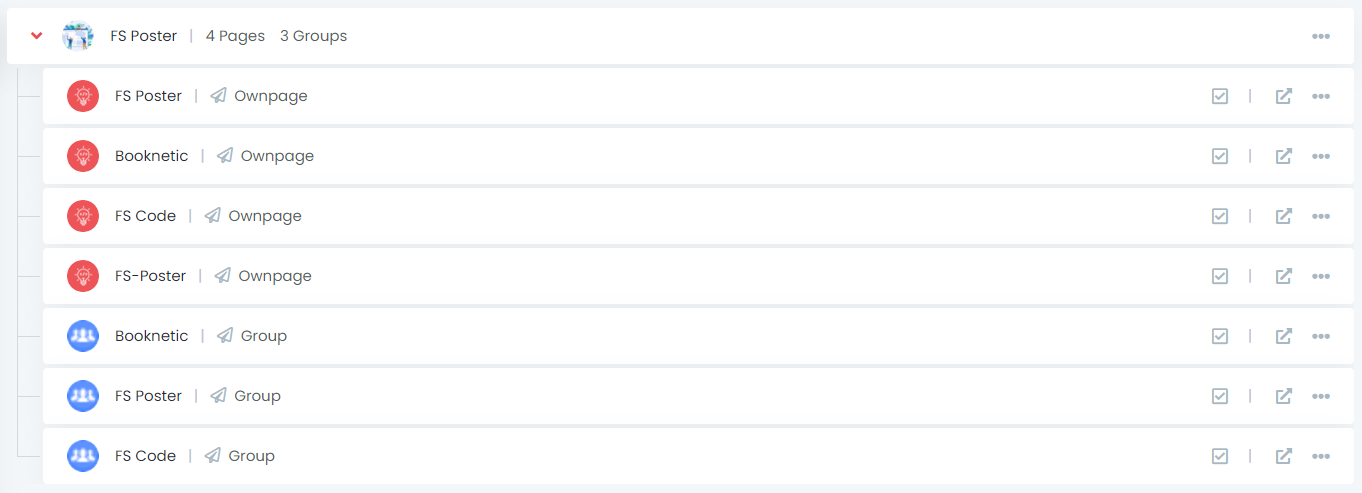
من خلال تنشيط صفحاتك ومجموعاتك ، ستعرف كيفية النشر التلقائي لمجموعات Facebook. إذا كنت لا ترغب في مشاركة المنشورات على أي من ملفات تعريفك أو صفحاتك أو مجموعاتك على Facebook لفترة محددة ، فيمكنك إلغاء تنشيطها.

لنفترض أن لديك صفحة نادي مشجعي برشلونة وصفحة نادي معجبين ريال مدريد. لذلك تريد مشاركة منشور فئة برشلونة على صفحة نادي مشجعي برشلونة ومنشور فئة ريال مدريد على صفحة نادي مشجعي ريال مدريد.
بتفعيل حسابك باستخدام خاصية الشرط فإنك تستفيد منه.
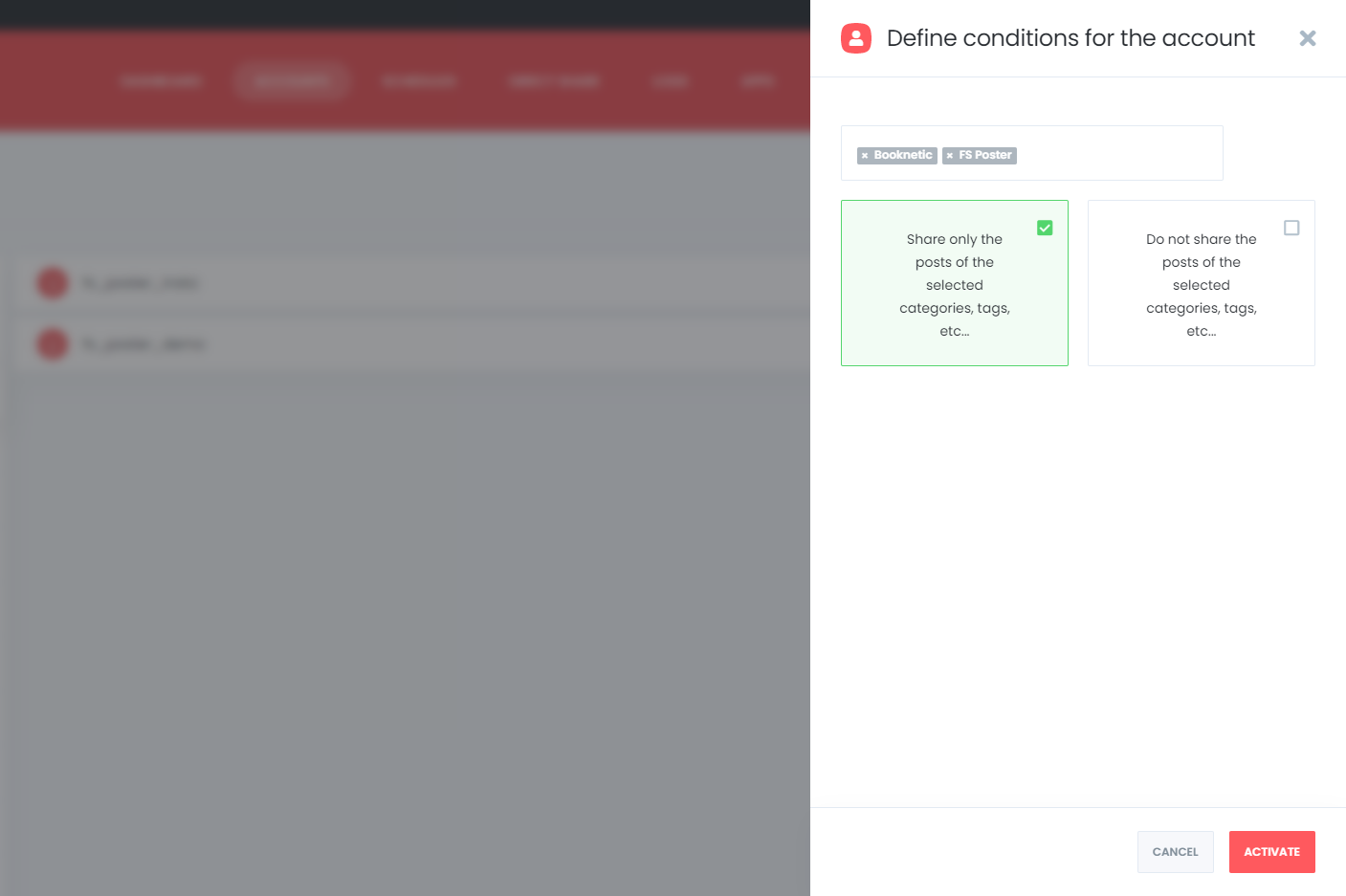
يدعم البرنامج المساعد النظام الأساسي متعدد المستخدمين. يمكن لكل مستخدم WordPress إضافة حساباتهم الاجتماعية وإدارتها. لا يمكن لمستخدم WordPress واحد مشاركة أي منشور على حسابات الآخرين. ولكن يمكنك جعل حساباتك عامة لمستخدمي WordPress الآخرين. لهذا ، يجب عليك تنشيط خيار Make Public. نتيجة لذلك ، يمكن لمستخدمي WordPress الآخرين النشر على هذه الحسابات عن طريق تنشيط هذه الحسابات للنشر التلقائي.

إذا كان المستخدمون لديك يعملون بشكل مستقل ، فيمكنهم استخدام المكون الإضافي لحساباتهم فقط.
إذا كانت لديك صفحة شركة ويحتاج كل مستخدم إلى مشاركة المنشورات على هذه الصفحة ، فيمكنك السماح للمستخدمين الآخرين بمشاركة المنشورات عن طريق جعل الصفحة عامة.

بعد إضافة حسابك ، تحتاج إلى إضافة تطبيق FS Poster إلى إعدادات المجموعة لمشاركة المنشورات على المجموعات المُدارة. انتقل إلى مجموعتك> انقر على زر المزيد> تحرير إعدادات المجموعة> إضافة تطبيقات. ابحث عن ملصق FS.
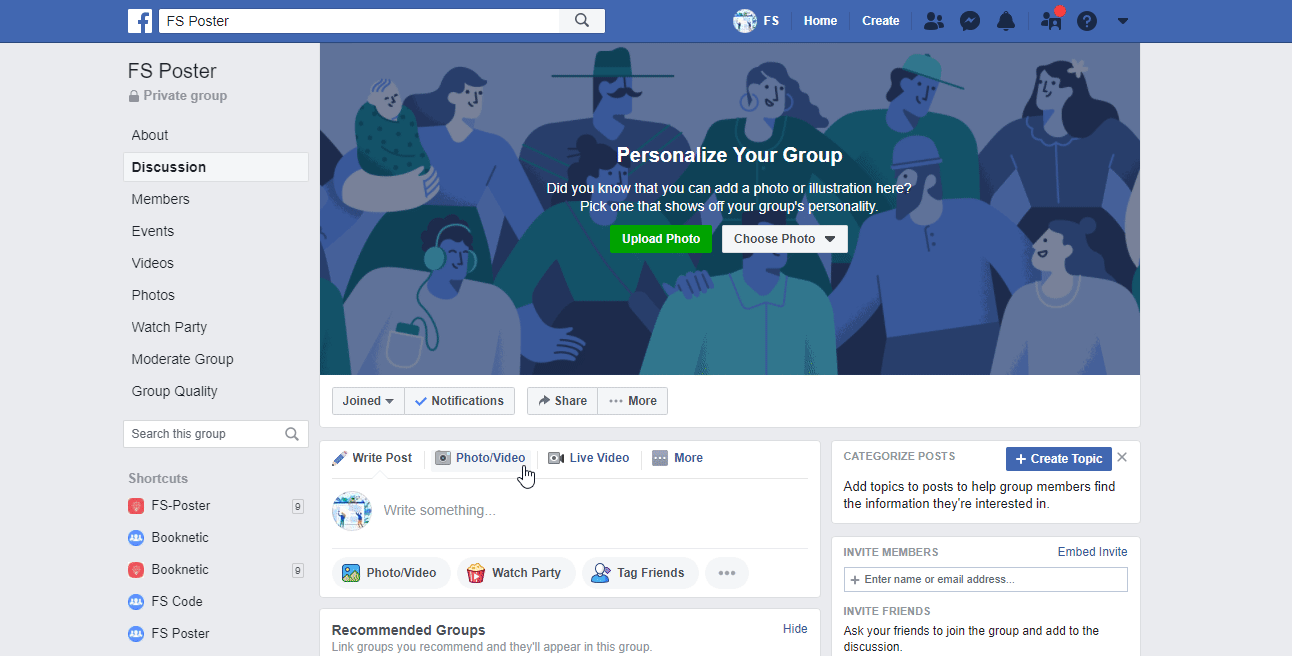
لا تخلط بين تطبيقات النشر التلقائي الأخرى على Facebook وتطبيقنا القياسي. هذا هو تطبيق ملصق FS القياسي.
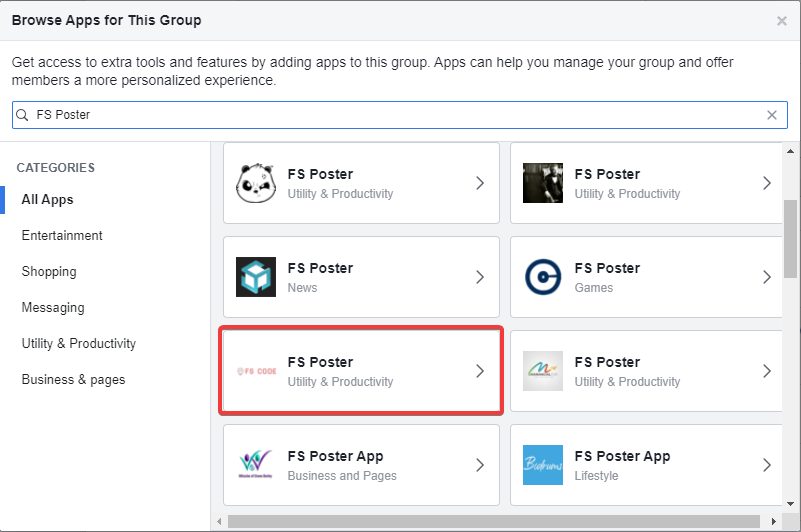
يمكنك أيضًا مشاركة منشورات WordPress الخاصة بك على مجموعات Facebook نيابة عن صفحة Facebook.
كيفية تمكين النشر التلقائي لـ WordPress على Facebook باستخدام ملصق FS
لقد أضفنا حسابات إلى البرنامج المساعد. حان الوقت للاستمتاع بالبرنامج المساعد. لقد أنشأت نموذجًا للمشاركة ، وهذه نتيجة رائعة.

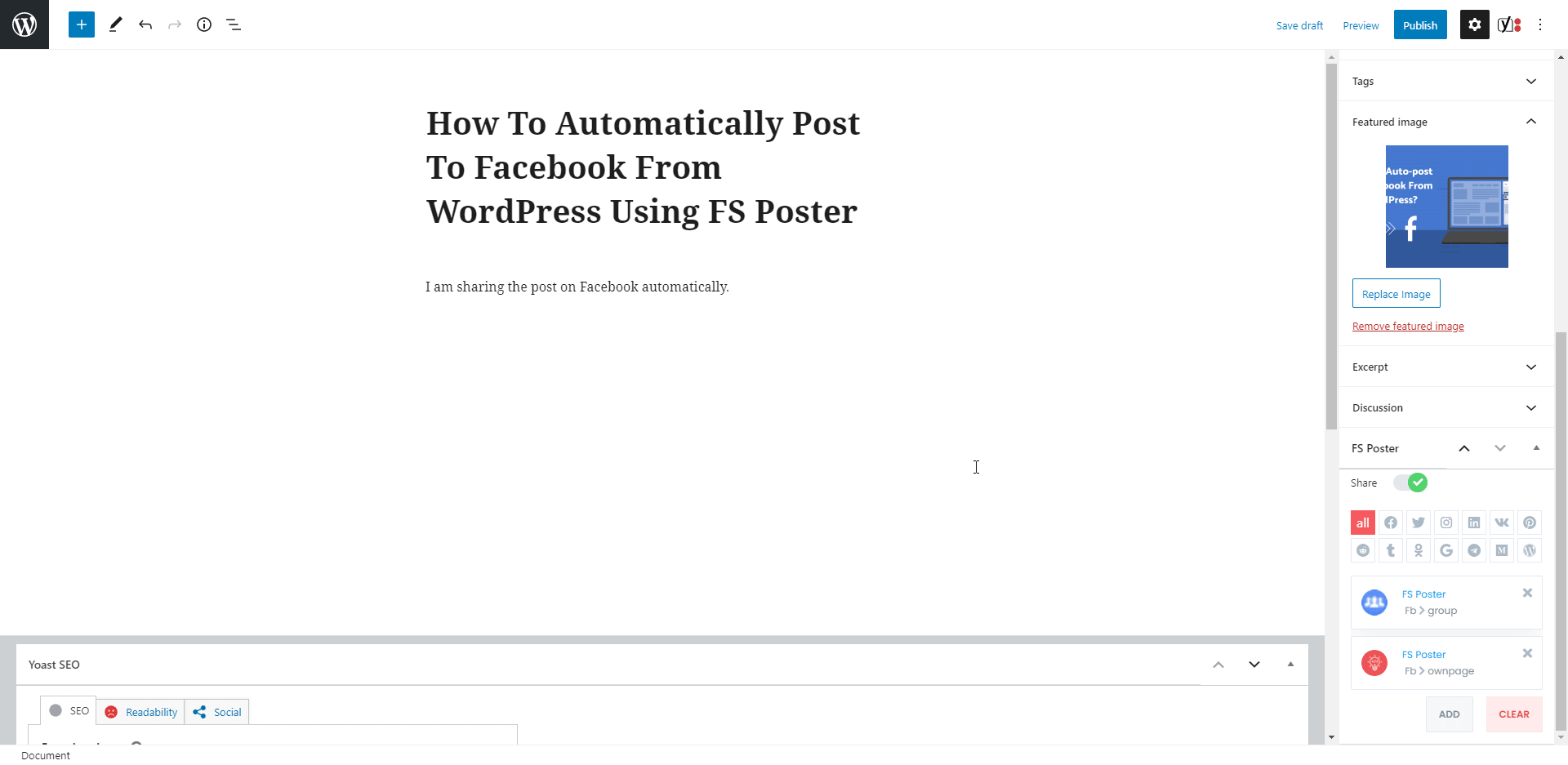
إذا كنت ترغب في رؤية المنشور المشترك على Facebook ، فانقر فوق رابط النشر.
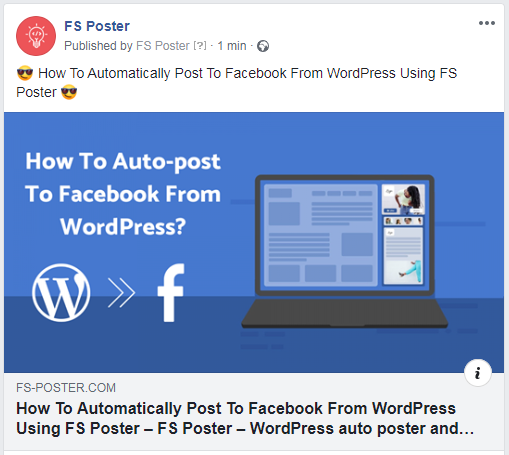
لقد عطلت خيار "مشاركة في الخلفية" لأنني أردت أن أعرض لك النتيجة بصريًا. يمكنك تمكين الخيار ومواصلة النشر. سيقوم المكون الإضافي بمشاركة المنشور على الشبكات الاجتماعية في الخلفية.
شارك المكون الإضافي المنشور على صفحة ومجموعة في 5 ثوانٍ. كم من الوقت يستغرق تسجيل الدخول ومشاركة كل هذه الحسابات واحدًا تلو الآخر؟ أنا متأكد من أن الأمر يستغرق 10 دقائق على الأقل. وهذا ليس كل شيء. لأنه قد يكون لديك مئات المجموعات والصفحات وما إلى ذلك.
لقد رأيت زبونًا لديه 400 مجموعة على فيسبوك ، وهذه ليست مزحة.
إذا كنت تريد جعل رسالة المنشور المخصصة مختلفة عن الرسالة المخصصة في الإعدادات ، فيمكنك إضافة الرسالة المخصصة لكل شبكة اجتماعية.
المجتمعات التي تم تنشيطها موجودة في القائمة تلقائيًا. يمكنك إضافتها أو حذفها ، حسب منشورك.
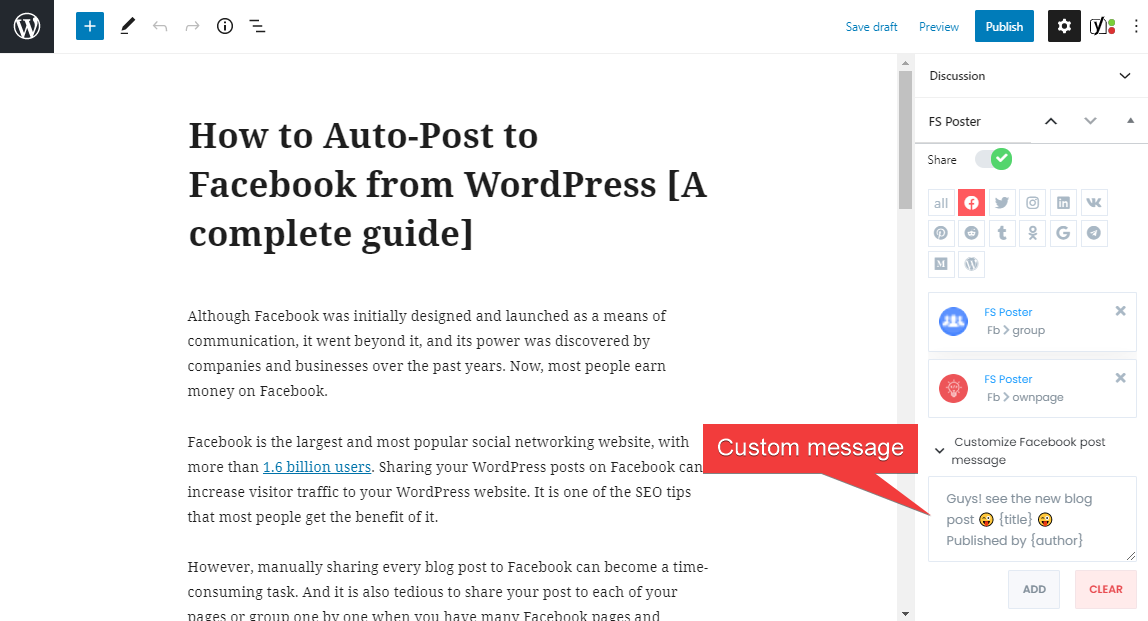
يمكنك أيضًا الانتقال إلى رابط المنشور أو مشاركة المنشور مرة أخرى أو جدولة منشورات Facebook مرة أخرى بعد المشاركة.
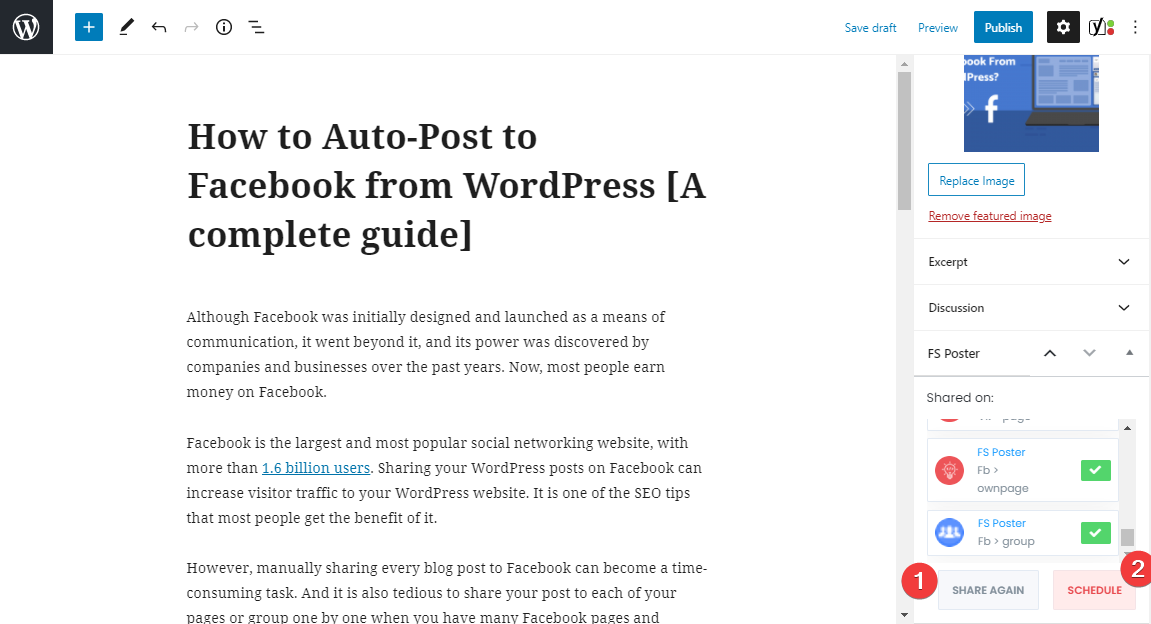
يمكنك أيضًا مشاركة أو جدولة منشور أو جدولة مجمعة لبعض المنشورات من جدول النشر.

كيفية جدولة المنشورات على Facebook من WordPress
يمكنك جدولة منشورات WordPress والمنتجات وما إلى ذلك التي تم إنشاؤها مسبقًا لمشاركتها على Facebook باستخدام أداة FS-Poster Schedule.
ومع ذلك ، تحتاج إلى ملاحظة أن Facebook قد يقبل النشر بسرعة كرسائل غير مرغوب فيها. لذلك ، لا ينصح باستخدام أقل من 20 دقيقة بعد الفاصل الزمني.
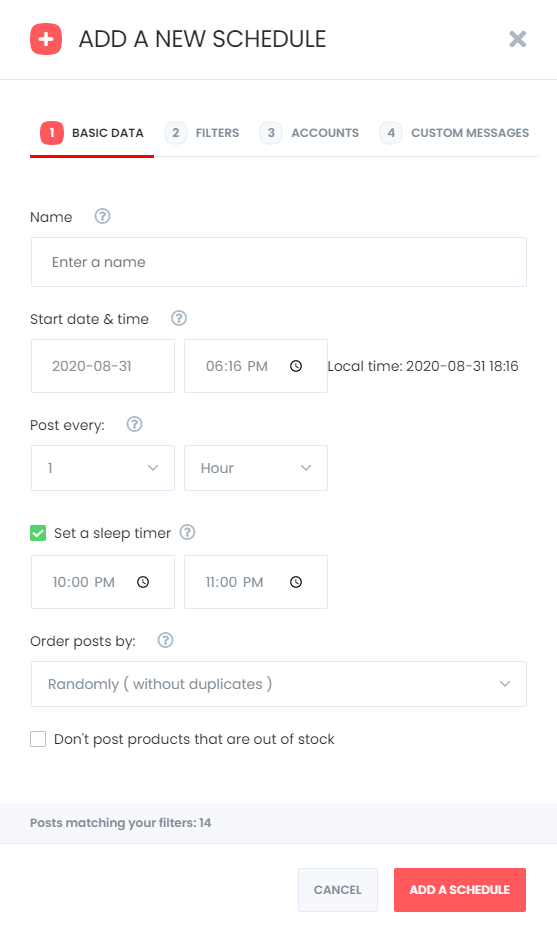
يمكنك تحديد فترة زمنية لكل منشور في قسم "النشر كل".
يسمح لك "ضبط وقت النوم" باستبعاد فترة محددة عندما لا ترغب في المشاركة.
لديك أربعة خيارات لطلب البريد عن طريق:
- عشوائيًا (بدون نسخ مكررة): يشارك كل من مشاركاتك مرة واحدة ؛
- عشوائيا: يشارك جميع مشاركاتك. إذا لم توقف الجدول ، فسيتم نشر المنشورات بشكل متكرر ؛
- المشاركات القديمة أولاً: ابدأ المشاركة من المنشور القديم ؛
- المشاركات الجديدة أولاً: ابدأ المشاركة من المنشور الجديد ؛
يمكنك تصفية المشاركات حسب الوقت والنوع والفئة والعلامة والمعرف.
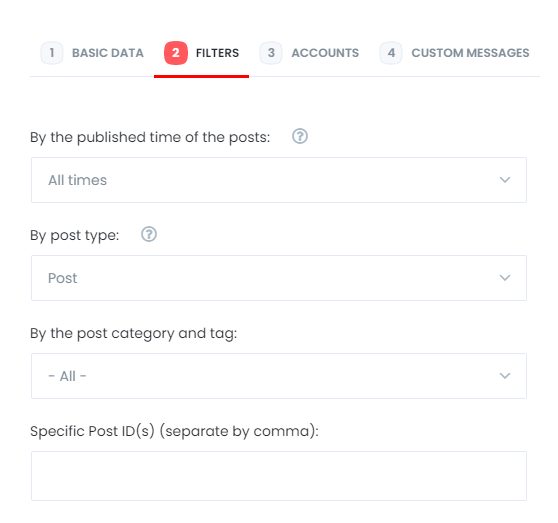
تتيح لك علامة التبويب "الحسابات" اختيار الحسابات. يمكنك إضافتها أو حذفها ، اعتمادًا على مشاركاتك.
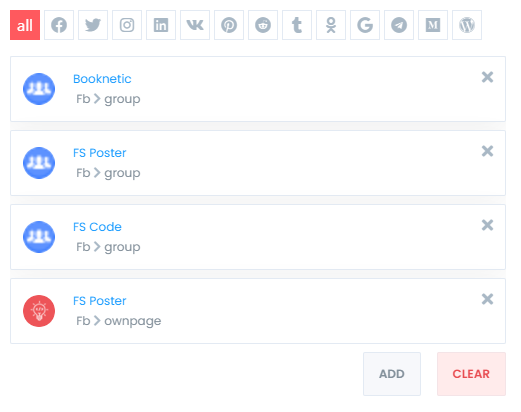
وستتيح لك علامة التبويب الرسائل المخصصة إضافة نص مخصص لكل شبكة اجتماعية.
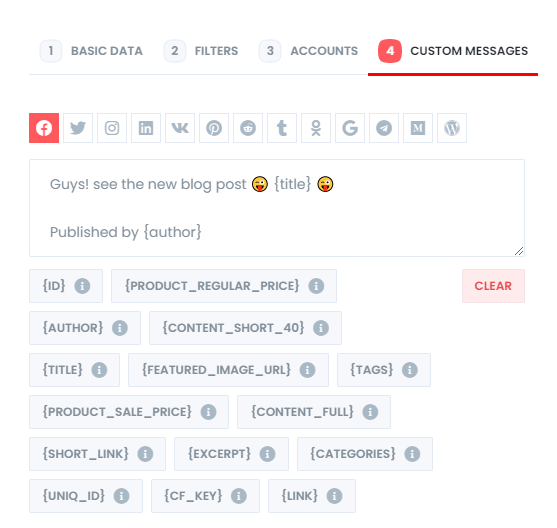
لاحظ أن النص المخصص في الإعدادات لا يتم تطبيقه على الجدول. لذلك ، إذا كنت ترغب في إضافة نص مخصص إلى المنشورات المجدولة ، فأنت بحاجة إلى إضافة القارئ إلى علامة التبويب الرسائل المخصصة.
يمكنك تعديل الجداول وإعادة جدولتها وإيقافها مؤقتًا وحذفها.

يمكنك إلقاء نظرة على سجلات الجداول الزمنية والمشاركات الآلية.
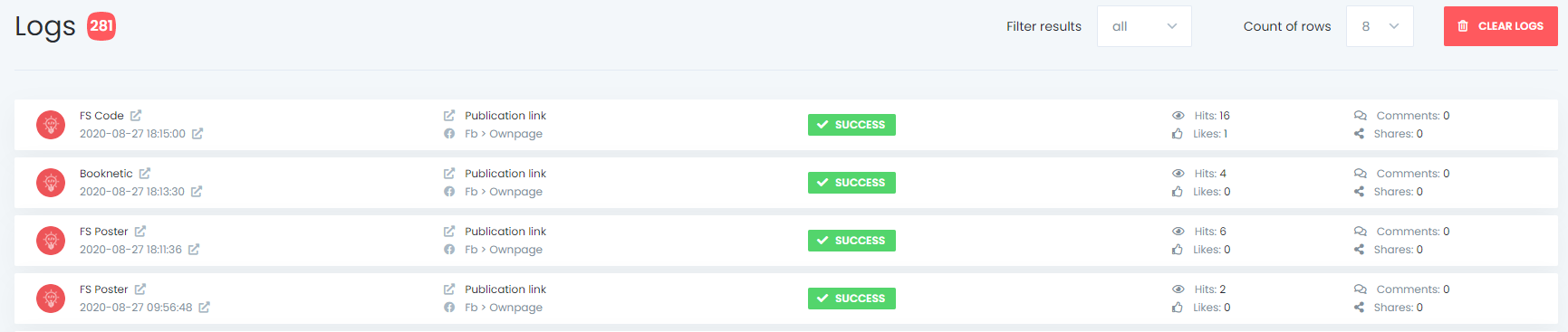
ويمكنك مشاهدة جميع المنشورات المجدولة في طريقة عرض التقويم.
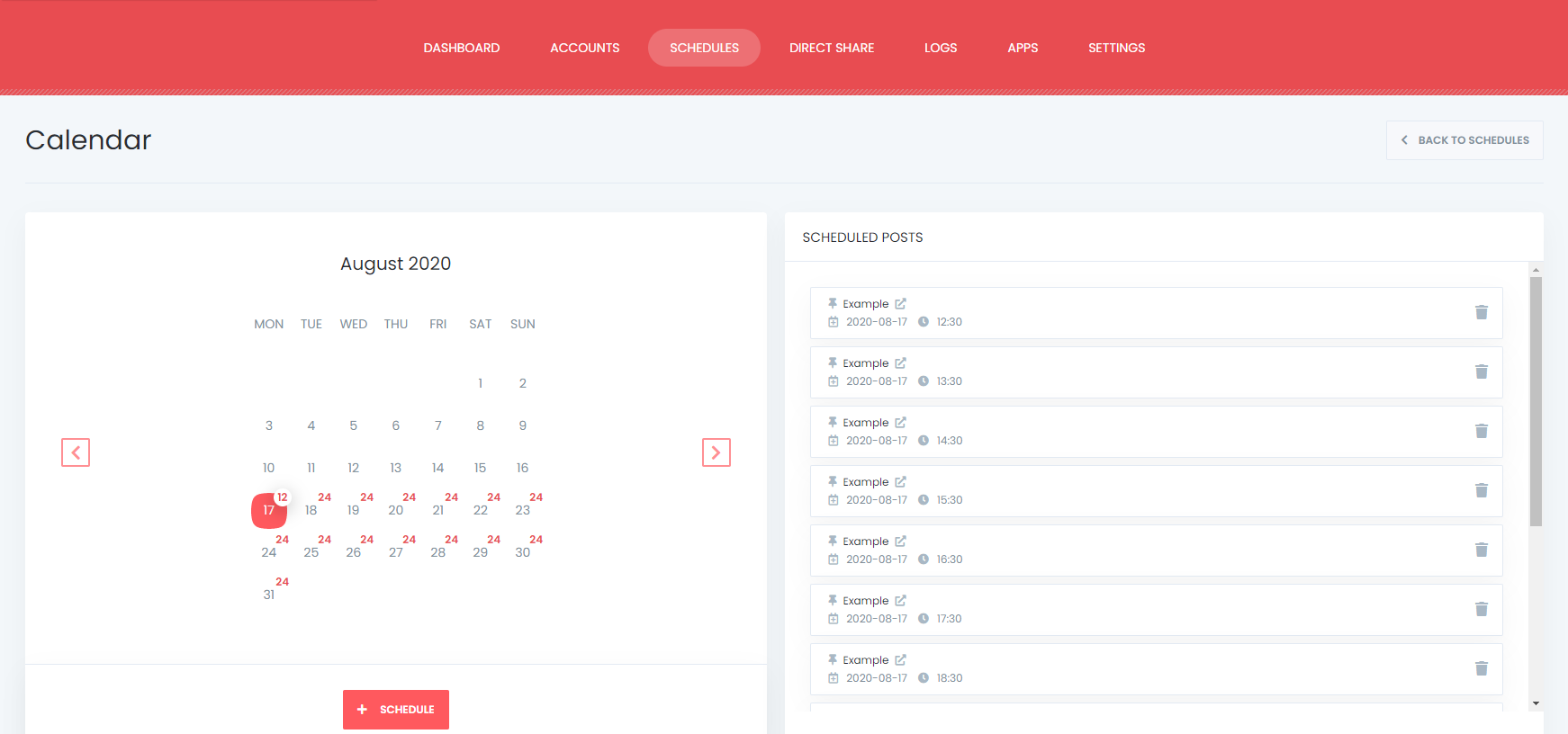
كيفية مشاركة أو جدولة المنشورات على Facebook دون إنشاء منشور WordPress
هناك أوقات لا تريد فيها مشاركة منشور مدونة ، ولكن لديك شيء مثل الصور ، والإعلانات السريعة ، وما إلى ذلك ، لمشاركته على Facebook.
إذا كنت لا ترغب في مشاركة منشور على مدونتك ، ولكنك ترغب في مشاركة أو جدولة محتوى مخصص وصور وروابط على حسابك ، يمكنك استخدام المشاركة المباشرة لتحقيق هدفك.
يمكنك أيضًا حفظ منشورات FS Poster هذه لمشاركتها لاحقًا مرارًا وتكرارًا.
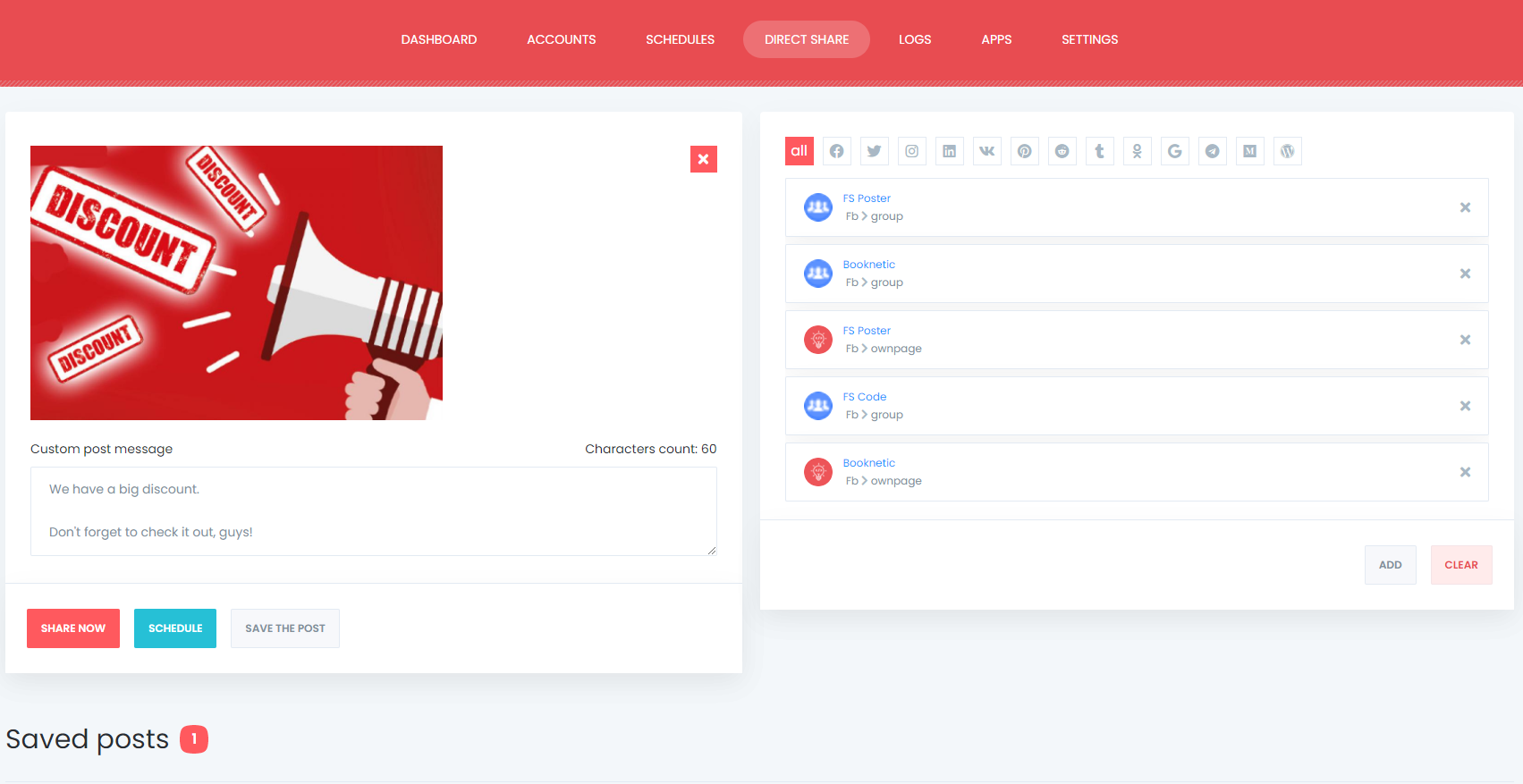
تتيح لك علامة تبويب لوحة المعلومات عرض عدد المشاركات وعدد النقرات ومقارنة الشبكات الاجتماعية.
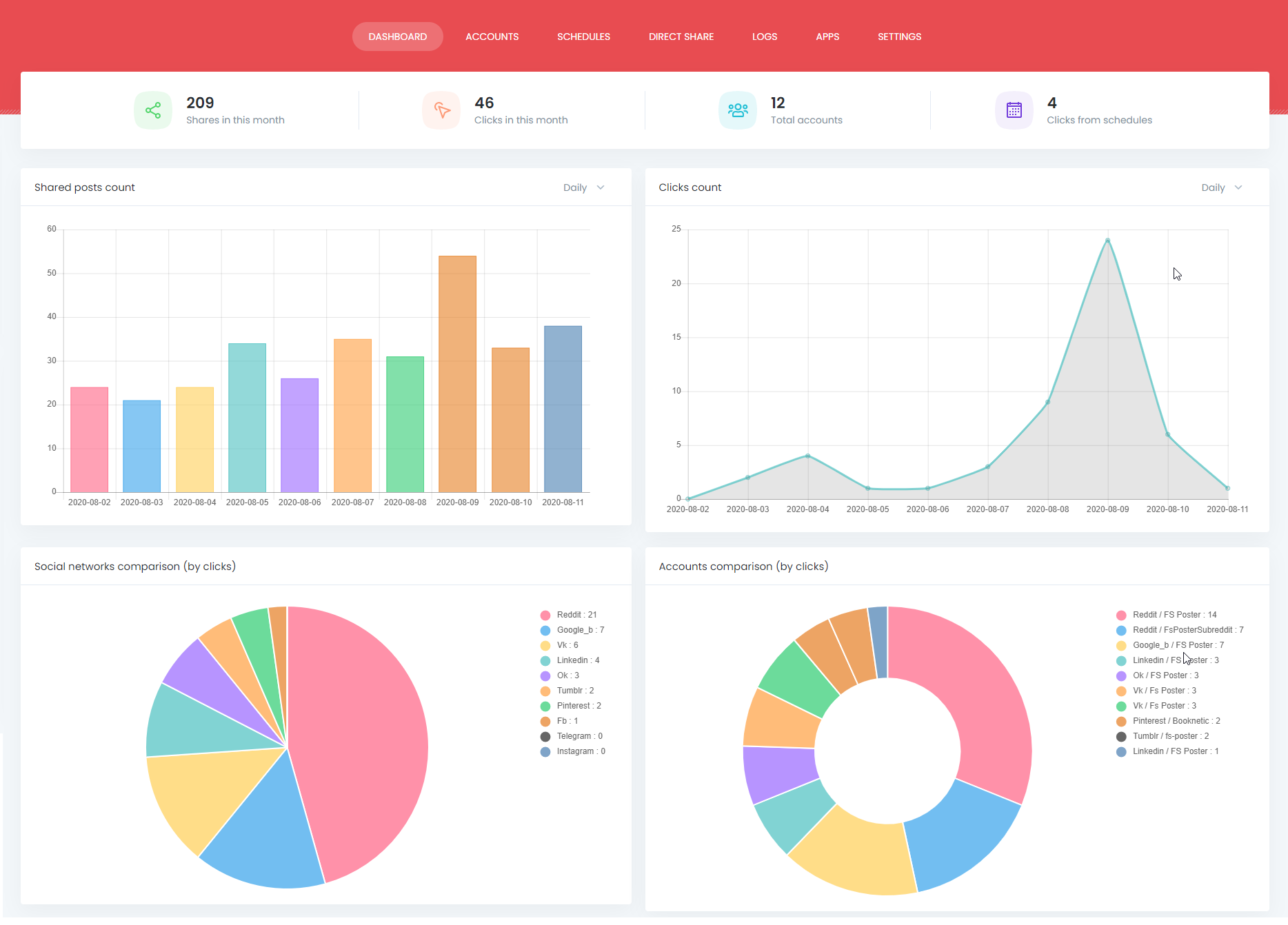
إعدادات Facebook
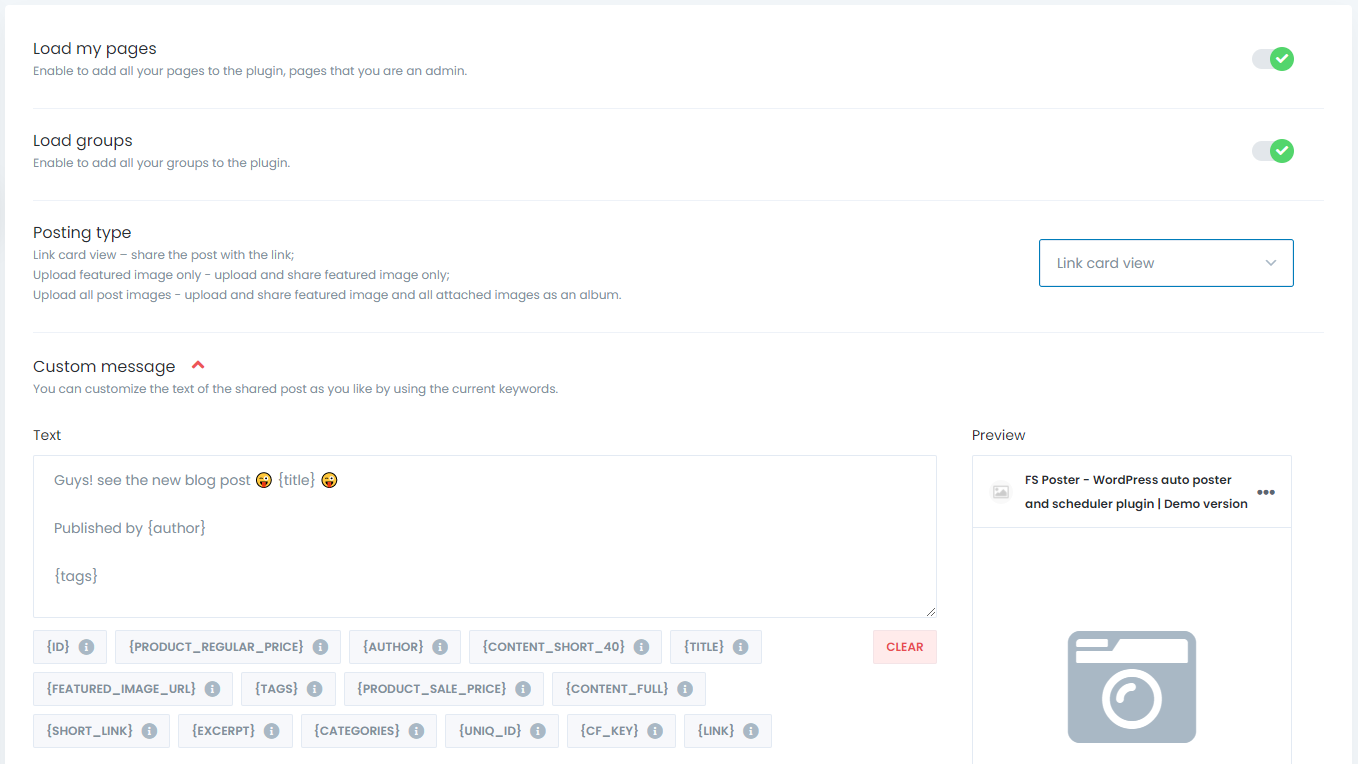
يمكنك تخصيص نص المنشور المشترك كما تريد باستخدام الكلمات الأساسية الحالية. يمكنك استخدام النصوص والعلامات لجعل منشورك أكثر جاذبية.
يتيح لك خيار "نوع النشر" اختيار طريقة لمشاركة مشاركاتك.
يمكنك نشر منشور باستخدام طريقة عرض بطاقة الارتباط ، والتي تحتوي على رابط لمشاركتك. يقوم المكون الإضافي بنسخ عنوان URL المنشور الخاص بك ومشاركته على الشبكة الاجتماعية في هذا الخيار. نتيجة لذلك ، تقوم الشبكة الاجتماعية بجلب الصورة والعنوان المرتبطين بالمنشور.
يمكنك أيضًا تمكين ميزة WordPress للصور المميزة على Facebook. يمكنك الآن تحميل الصور المميزة أو مشاركتها أو تحميلها وجميع الصور المرفقة كألبوم.
خاتمة
في هذه المقالة ، ناقشنا كيفية النشر التلقائي على Facebook من WordPress باستخدام أفضل مكون إضافي للملصقات التلقائية ، وأداة الجدولة ، و FS Poster.
يمكنك التحقق من الميزات الأساسية أو الدليل الكامل للمكوِّن الإضافي
اتصل بنا بخصوص أي أسئلة تتعلق بما قبل البيع: [البريد الإلكتروني محمي]
إذا قررت الاستمرار في FS Poster ، فيمكنك التحقق من صفحة البيع.
شارك معنا كيف تنشر تلقائيًا على Facebook من WordPress في التعليقات أدناه.
